-------------------------------------资源来源于网络,仅供自学使用,如有侵权,联系我必删.
第一:
帮助指令
当我们对某个指令不熟悉时,我们可以使用 Linux 提供的帮助指令来了解这个指令的使用方法。
man 获得帮助信息
基本语法
man [命令或配置文件](功能描述:获得帮助信息)
应用实例
案例:查看 ls 命令的帮助信息
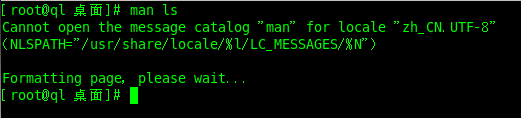
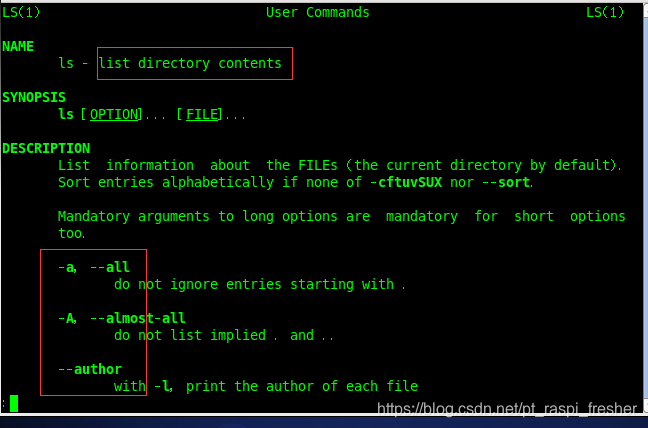
help 指令
基本语法
help 命令 (功能描述:获得 shell 内置命令的帮助信息)
应用实例
案例:查看 cd 命令的帮助信息
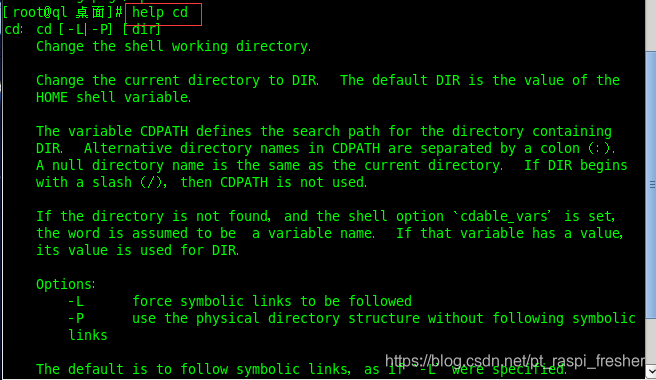
===================================================================
第二:
文件目录类
------------------------------------------------------------------------------------------------
pwd 指令
• 基本语法
pwd (功能描述:显示当前工作目录的绝对路径)
• 应用实例
案例:显示当前工作目录的绝对路径
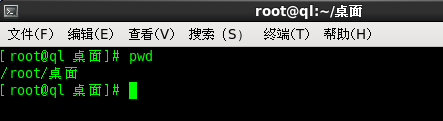
------------------------------------------------------------------------------------------------
ls 指令
• 基本语法
ls [选项] [目录或是文件]
• 常用选项
-a :显示当前目录所有的文件和目录,包括隐藏的。
-l :以列表的方式显示信息
• 应用实例
案例:查看当前目录的所有内容信息
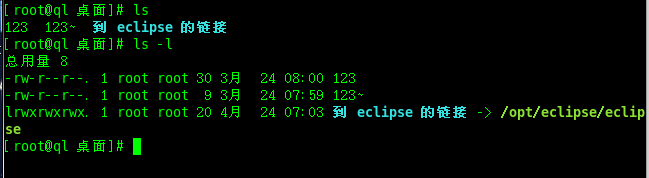
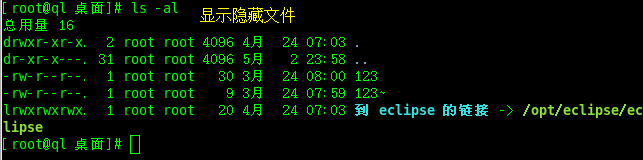
------------------------------------------------------------------------------------------------
cd 指令
• 基本语法
cd [参数] (功能描述:切换到指定目录)
• 常用参数
绝对路径和相对路径
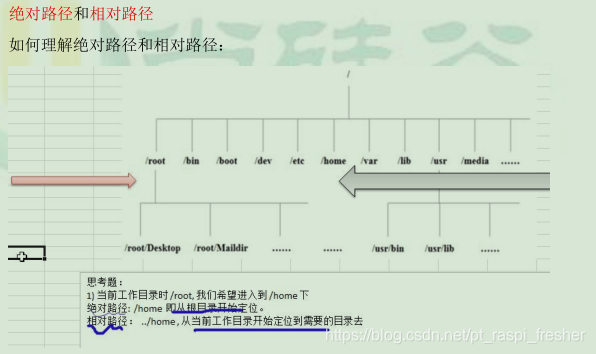
cd ~ 或者cd :回到自己的家目录
cd .. 回到当前目录的上一级目录
• 应用实例
案例1:使用绝对路径切换到root目录

案例2: 使用相对路径到/root 目录
这里我们需要知道该用户目录在哪个目录下,才能写出这个指令,假设在/usr/lib
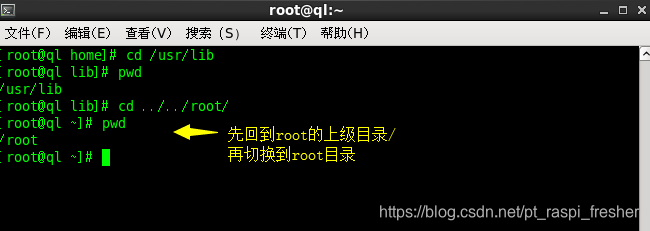
案例3:表示回到当前目录的上一级目录
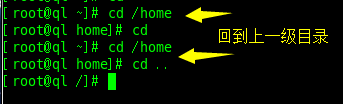
案例4:回到家目录

------------------------------------------------------------------------------------------------
mkdir 指令
mkdir指令用于创建目录(make directory)
• 基本语法
mkdir [选项] 要创建的目录
• 常用选项
-p :创建多级目录
• 应用实例
案例1:创建一个目录 /home/dog
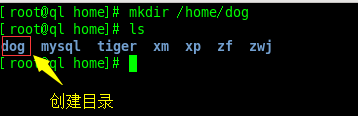
案例2:创建多级目录 /home/animal/tiger
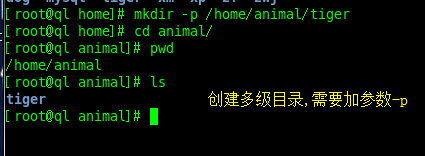
------------------------------------------------------------------------------------------------
rmdir 指令
rmdir指令删除空目录
• 基本语法
rmdir [选项] 要删除的空目录
• 应用实例
案例1:删除一个目录 /home/dog
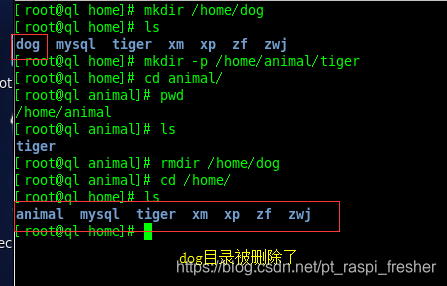
• 使用细节
rmdir 删除的是空目录,如果目录下有内容时无法删除的。
提示:如果需要删除非空目录,需要使用 rm -rf 要删除的目录
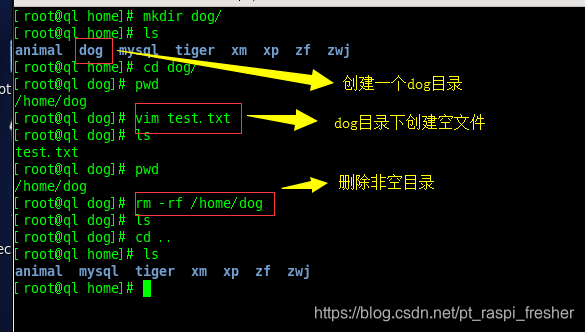
------------------------------------------------------------------------------------------------
touch 指令
touch指令创建空文件
• 基本语法
touch 文件名称
• 应用实例
案例1: 创建一个空文件 hello.txt
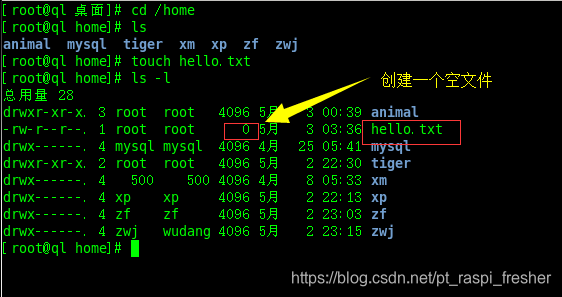
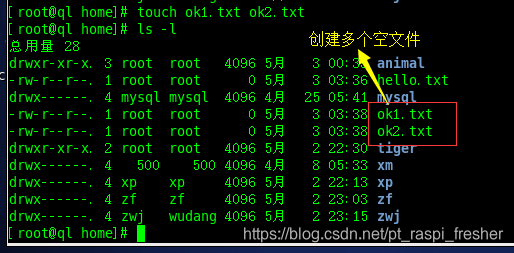
------------------------------------------------------------------------------------------------
cp 指令[重要]
cp 指令拷贝文件到指定目录
• 基本语法
cp [选项] source dest
• 常用选项
-r :递归复制整个文件夹
• 应用实例
案例1: 将 /home/aaa.txt 拷贝到 /home/bbb 目录下(拷贝单个文件)
相对路径:表示将当前目录的下的aaa文件拷贝到当前目录下的bbb目录里面
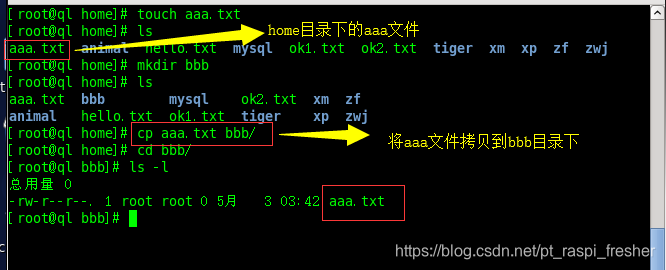
案例2: 递归复制整个文件夹,举例
将test目录里面的所有文件 拷贝到 zwj目录里面
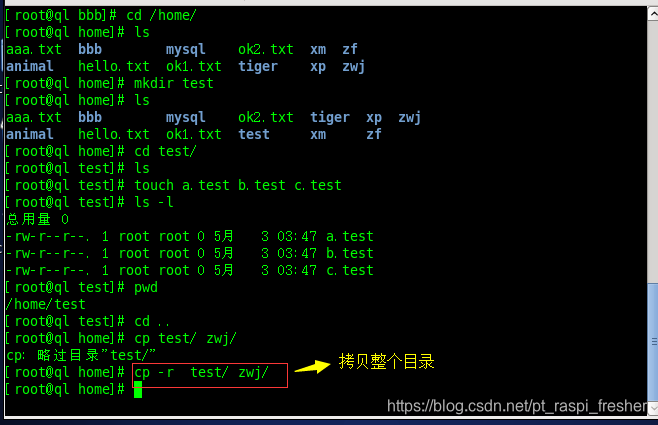
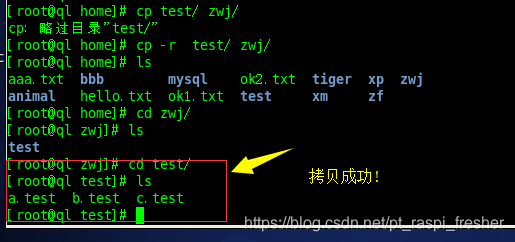
• 使用细节
强制覆盖不提示的方法:\cp
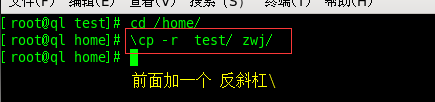
这个指令会强制覆盖原来的文件,不会提示
------------------------------------------------------------------------------------------------
rm 指令
rm 指令移除文件或目录
• 基本语法
rm [选项] 要删除的文件或目录
• 常用选项
-r :递归删除整个文件夹
-f : 强制删除不提示
• 应用实例
案例1: 将 /home/aaa.txt 删除
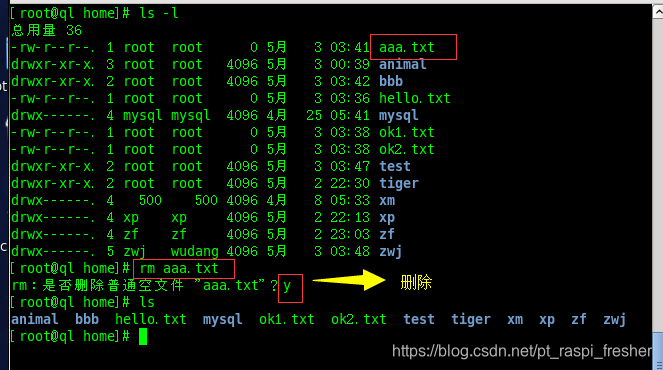
案例2: 递归删除整个文件夹 /home/bbb
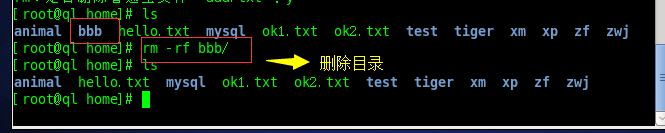
• 使用细节
强制删除不提示的方法:带上 -f 参数即可
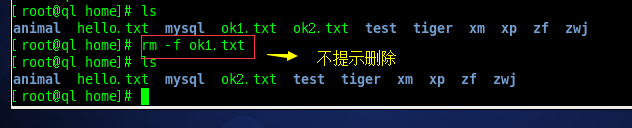
------------------------------------------------------------------------------------------------
mv 指令
mv 移动文件与目录或重命名
• 基本语法
mv oldNameFile newNameFile (功能描述:重命名)
mv /temp/movefile /targetFolder (功能描述:移动文件)
• 应用实例
案例1: 将 /home/aaa.txt 文件 重新命名为 pig.txt
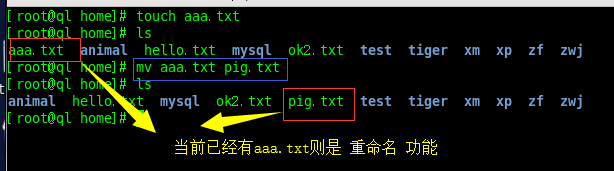
案例2:将 /home/pig.txt 文件 移动到 /root 目录下
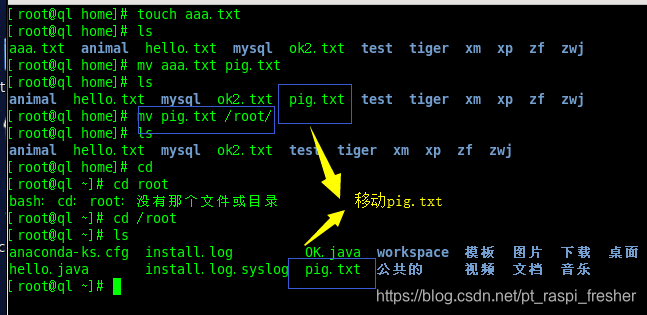
------------------------------------------------------------------------------------------------
cat 指令
cat 查看文件内容
• 基本语法
cat [选项] 要查看的文件
• 常用选项
-n :显示行号
• 应用实例
案例1: /ect/profile 文件内容,并显示行号
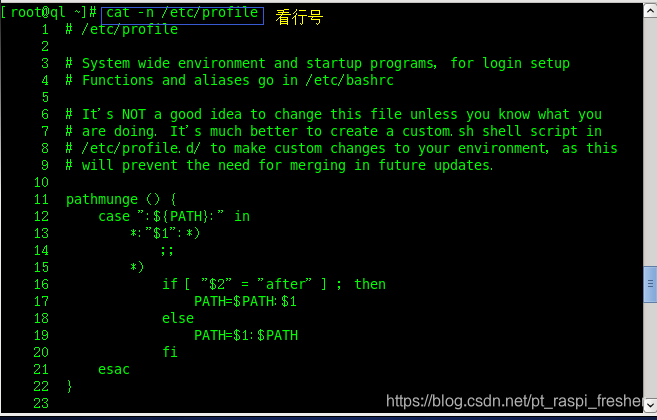
• 使用细节
cat 只能浏览文件,而不能修改文件,为了浏览方便,一般会带上 管道命令 | more
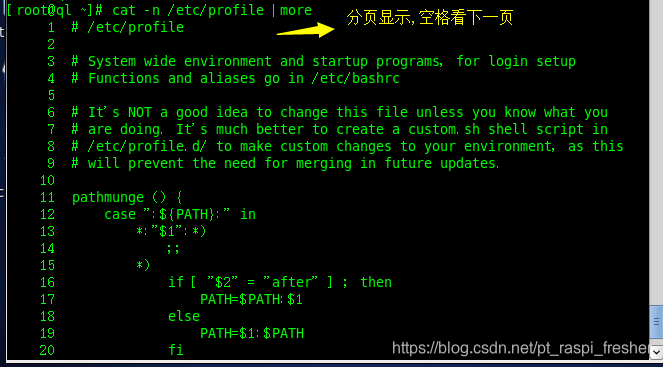
------------------------------------------------------------------------------------------------
more 指令
more指令是一个基于VI编辑器的文本过滤器,它以全屏幕的方式按页显示文本文件的内容。
more指令中内置了若干快捷键,详见操作说明
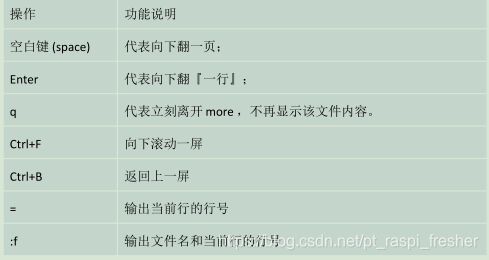
• 基本语法
more 要查看的文件
• 操作说明
• 应用实例
案例: 采用more查看文件
more /etc/profile
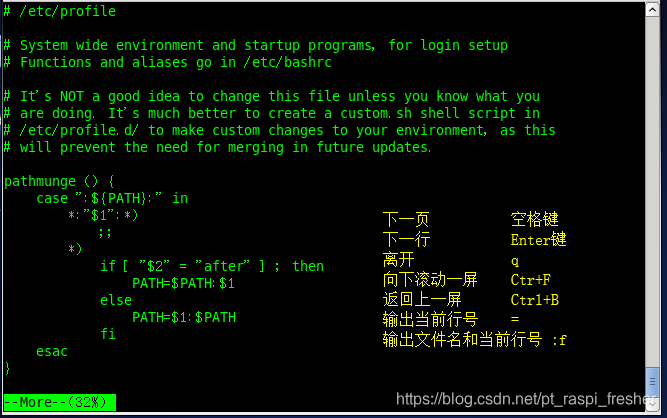
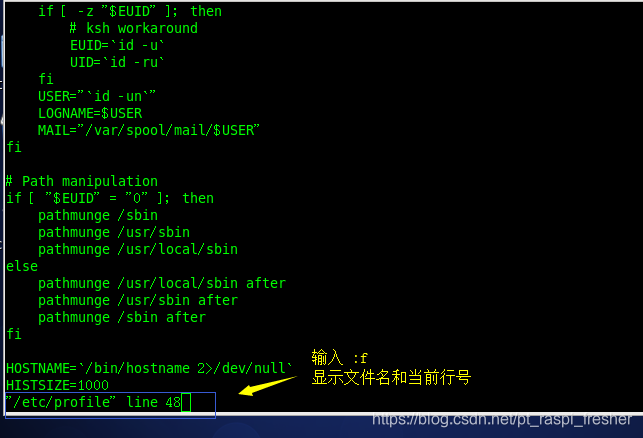
------------------------------------------------------------------------------------------------
less 指令
less指令用来分屏查看文件内容,它的功能与more指令类似,但是比more指令更加强大,支持各种显示终端。less指令在显示文件内容时,并不是一次将整个文件加载之后才显示,而是根据显示需要加载内容, 对于显示大型文件具有较高的效率。
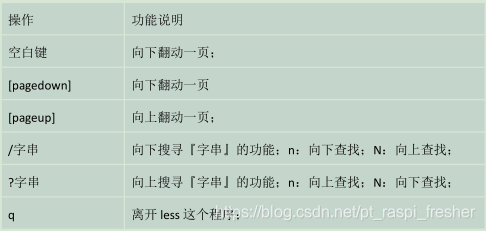
• 基本语法
less 要查看的文件
• 操作说明
• 应用实例
案例: 采用less查看一个大文件文件
/opt/jinyong.txt
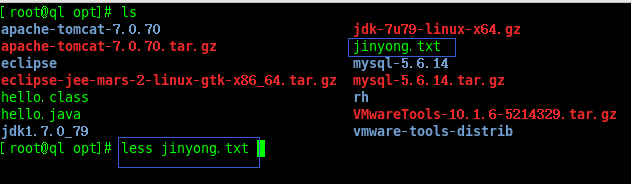
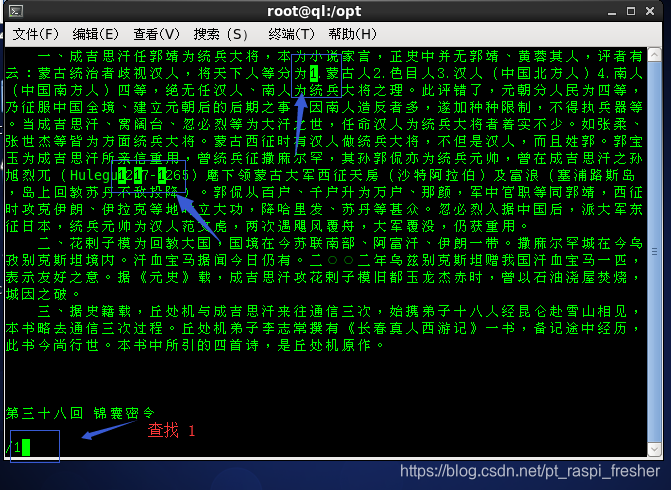
------------------------------------------------------------------------------------------------
echo 指令
echo输出内容到控制台。
• 基本语法
echo [选项] [输出内容]
• 应用实例
案例1: 使用 echo 指令输出环境变量,输出当前的环境路径。

案例2: 使用echo 指令输出 hello,world

------------------------------------------------------------------------------------------------
head 指令
head用于显示文件的开头部分内容,默认情况下head指令显示文件的前10行内容
• 基本语法
head 文件 (功能描述:查看文件头10行内容)
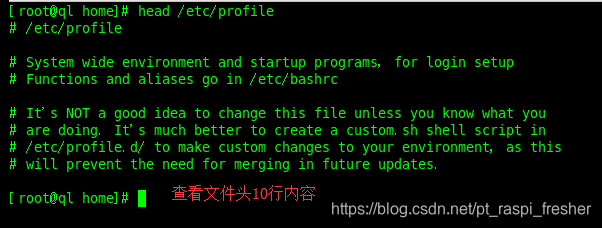
head -n 5 文件 (功能描述:查看文件头5行内容,5可以是任意行数)
• 应用实例
案例: 查看/etc/profile 的前面5行代码
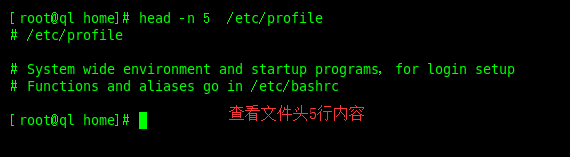
------------------------------------------------------------------------------------------------
tail 指令
tail用于输出文件中尾部的内容,默认情况下tail指令显示文件的前10行内容。
• 基本语法
1) tail 文件 (功能描述:查看文件头10行内容)
2) tail -n 5 文件 (功能描述:查看文件头5行内容,5可以是任意行数)
3) tail -f 文件 (功能描述:实时追踪该文档的所有更新,工作中经常使用)
• 应用实例
案例1: 查看/etc/profile 最后5行的代码
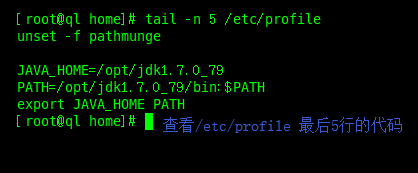
案例2: 实时监控 mydate.txt , 看看到文件有变化时,是否看到, 实时的追加日期
实时的监控mydat.txt 有没有变化,如果有变化,就会看到
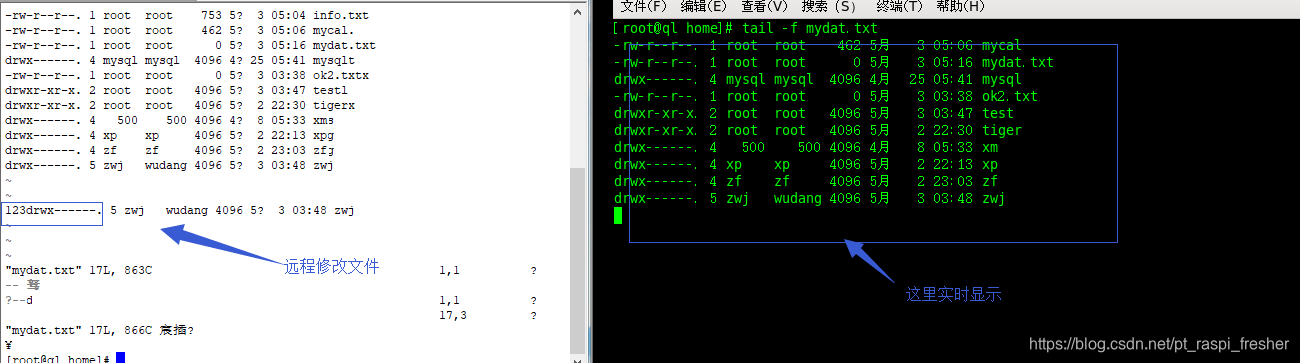
------------------------------------------------------------------------------------------------
> 指令 和 和 >> 指令
> 输出重定向 和 >> 追加
> 输出重定向 : 会将原来的文件的内容覆盖
>> 追加: 不会覆盖原来文件的内容,而是追加到文件的尾部
• 基本语法
1) ls -l >文件 (功能描述:列表的内容写入文件a.txt中(覆盖写))
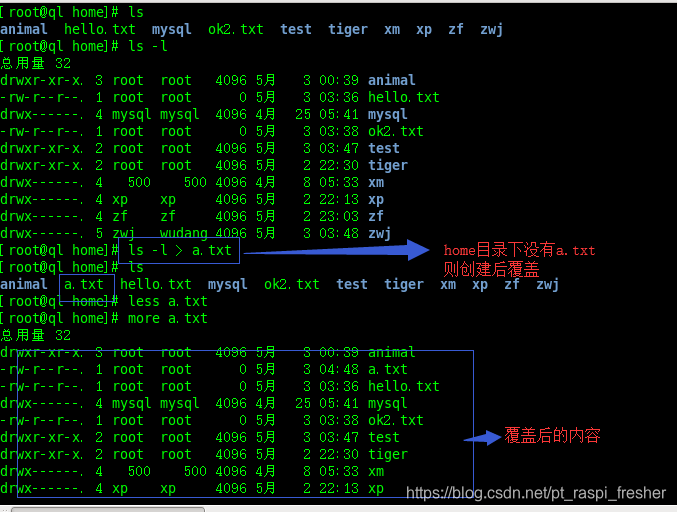
说明:ls -l > a.txt , 将 ls -l 的显示的内容覆盖写入到 a.txt 文件,如果该文件不存在,就创建该文件。
2) ls -al >>文件 (功能描述:列表的内容追加到文件aa.txt的末尾(不覆盖))
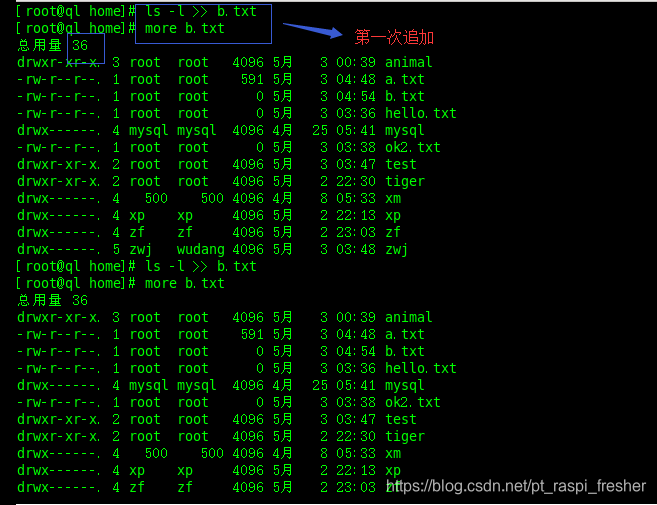
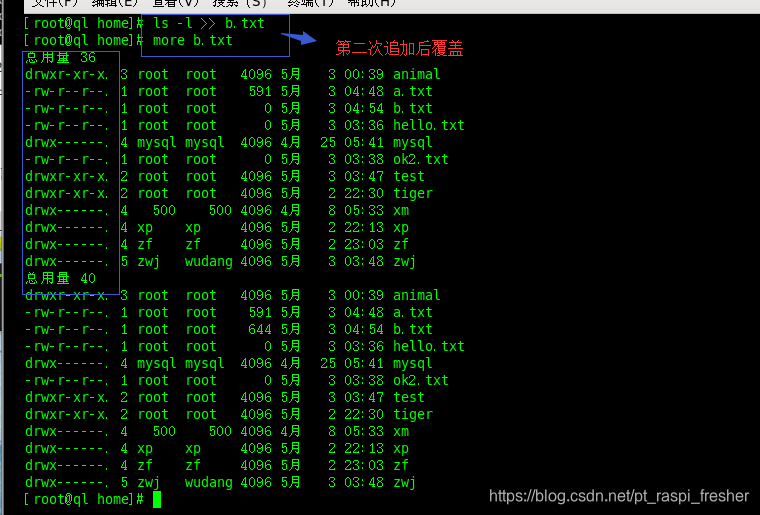
3) cat 文件1 > 文件2 (功能描述:将文件1的内容覆盖到文件2)
将/etc/profile 里面的内容写到 c.txt 里面
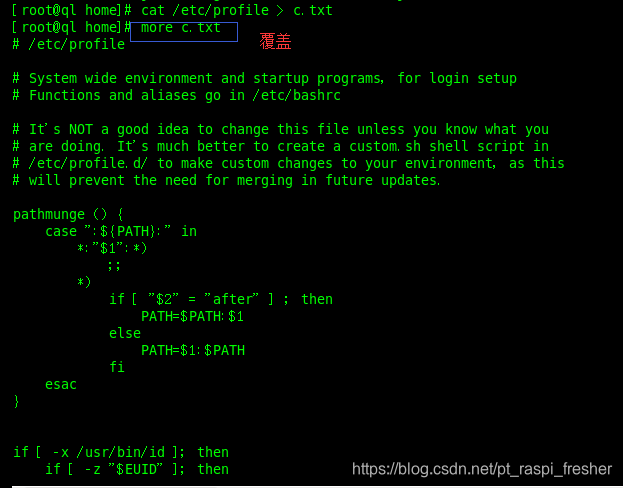
4) echo "内容">> 文件
• 应用实例
案例1: 将 /home 目录下的文件列表 写入到 /home/info.txt 中
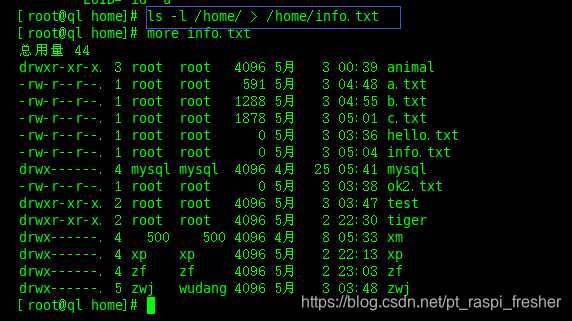
案例2: 将当前日历信息 追加到 /home/mycal 文件中
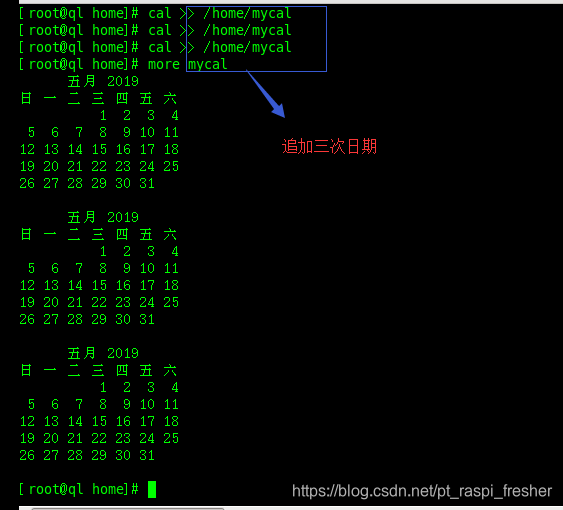
------------------------------------------------------------------------------------------------
ln 指令
软链接也成为符号链接,类似于windows里的快捷方式,主要存放了链接其他文件的路径
• 基本语法
ln -s [原文件或目录] [软链接名] (功能描述:给原文件创建一个软链接)
• 应用实例
案例1: 在/home 目录下创建一个软连接 linkToRoot,连接到 /root 目录
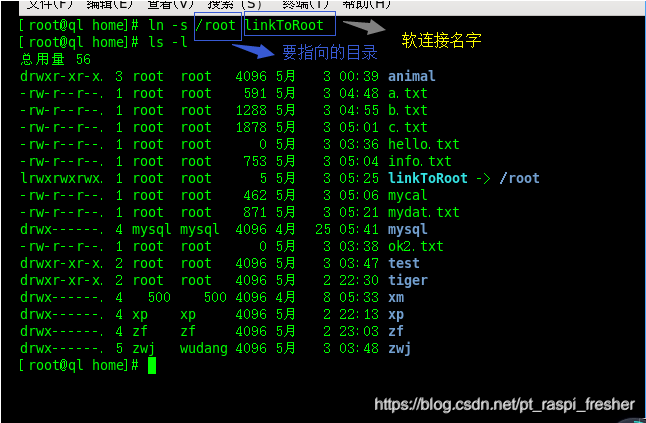
案例2: 删除软连接 linkToRoot
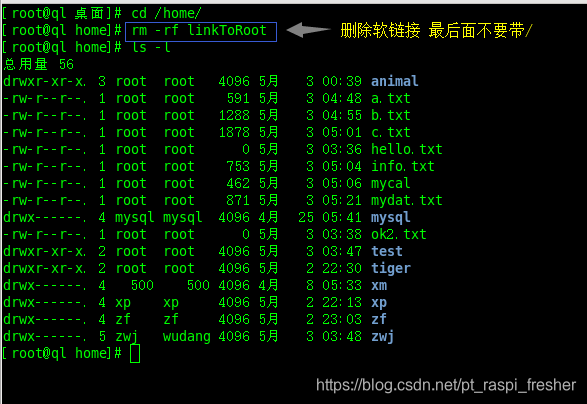
• 细节说明
当我们使用pwd指令查看目录时,仍然看到的是软链接所在目录。
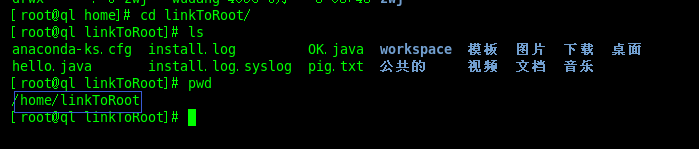
------------------------------------------------------------------------------------------------
history 指令
查看已经执行过历史命令,也可以执行历史指令
• 基本语法
history (功能描述:查看已经执行过历史命令)
• 应用实例
案例1: 显示所有的历史命令
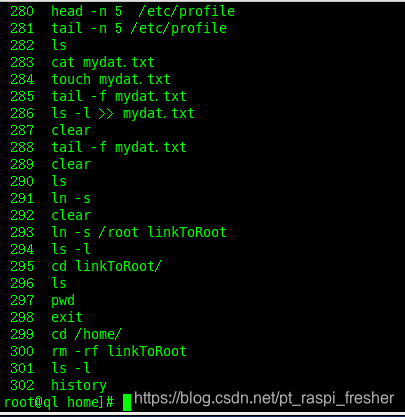
案例2: 显示最近使用过的10个指令。
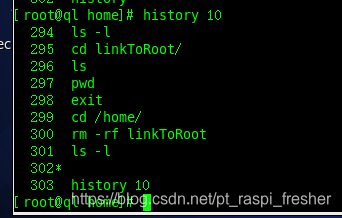
案例3:执行历史编号为297的指令
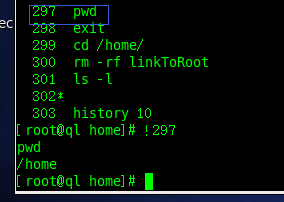





 本文主要介绍了Linux系统的相关指令。包括帮助指令,如man、help;文件目录类指令,如pwd、ls、cd等;还有文件操作指令,如cp、rm、mv等。每个指令都给出了基本语法、常用选项和应用实例,帮助用户了解指令的使用方法。
本文主要介绍了Linux系统的相关指令。包括帮助指令,如man、help;文件目录类指令,如pwd、ls、cd等;还有文件操作指令,如cp、rm、mv等。每个指令都给出了基本语法、常用选项和应用实例,帮助用户了解指令的使用方法。
















 2852
2852

 被折叠的 条评论
为什么被折叠?
被折叠的 条评论
为什么被折叠?








